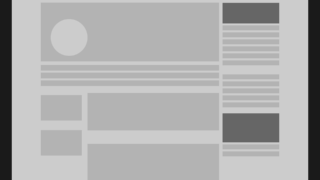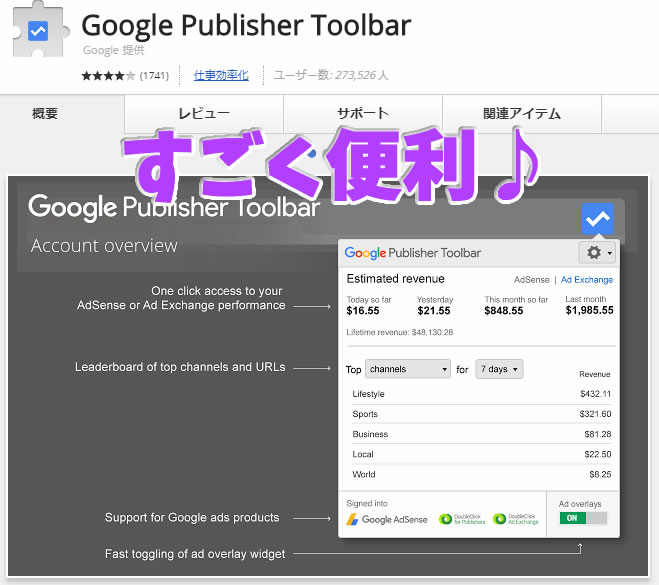アドセンスの審査に合格して、自分のサイトやブログにGoogle広告を貼っているなら!
使わなければ損ですよ?というくらい、とっても便利なツールを紹介します。
サイト運営者向け、Chromeの拡張機能【Google Publisher Toolbar】無料です♪
ツールバーにインストールされたアイコンをクリックするだけで、アドセンス画面にログインしなくても、見積もり収益額がわかってしまう優れもの!
他にも便利な機能がいっぱい。使わないなんてもったいない~
【Google Publisher Toolbar】を使うと
Chromeの拡張機能【Google Publisher Toolbar】をインストールするだけで、これだけの便利機能が使えるようになります。
- AdSense見積もり収益額(本日、昨日、今月、先月)
- 上位5個の「URLチャンネル」or「チャンネル」収益の確認
- ページ内に表示されている広告・種類など
- 広告オーバーレイ(ドメイン・URLを許可したサイトに有効)
- 広告の上に、半透明な緑色のフィルターがかかり、クリックすると広告の詳細が表示されます。
- 詳細から『広告のブロック』を行うこともできます。
- 自己クリック・誤クリック防止
- インプレッション収益の対象外
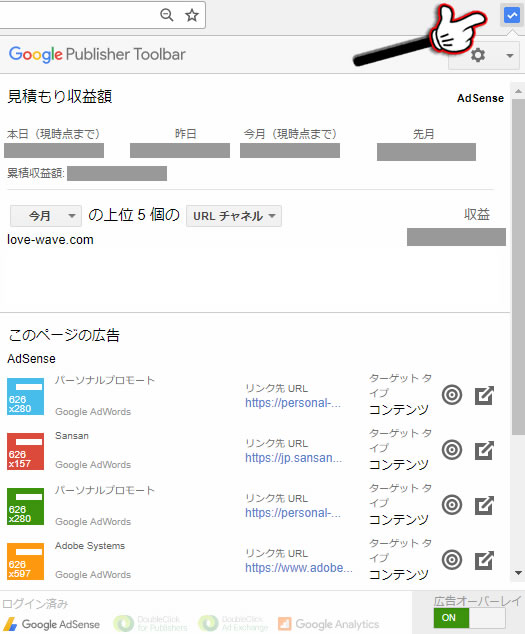
わざわざGoogle AdSenseを開かなくても、アイコンをワンクリックで見積もり収益が確認できるので、記事に集中できますね~
そして、一番気に入っているのは『広告オーバーレイ』機能です。
誤って広告をクリックしないよう、ものすごく気を遣い・・・知らない間にストレスが溜まっていましたが(笑)
広告オーバーレイをONにしておけば、自己クリックしても大丈夫!
不正な操作にも、無効なクリックにもならないし、インプレッションも対象外なので、わたしのように
- ちょくちょくカスタマイズして更新する
- プレビュー画面で頻繁に確認したい派
- 誤クリック防止にストレスが溜まっている
- おっちょこちょい
一つでも当てはまる人は、ポリシー違反になる前に、【Google Publisher Toolbar】インストールしておくことをオススメします。
無効なクリックとインプレッション
サイト運営者様がご自身の広告をクリックしたり、手動または他の方法で表示回数やクリック数を作為的に増やしたりすることは禁止されています。 引用元:AdSenseプログラムポリシー
この『作為的』というのが難しいですよね、常識の範囲内ならば大丈夫とのことでしたが、常識ってどのくらいなの?と調べてみると、短時間で数十回・数百回は危険かもしれないらしいです!
CSSで微妙な調整をするときなんて、軽く常識の範囲を超えちゃってました~恐いですよね(汗)
【Google Publisher Toolbar】インストール
- 【Google Publisher Toolbar】 から『CHROMEに追加』をクリックし、『拡張機能を追加』します。
- 自分のサイトを開き、ツールバーに追加されたアイコンをクリックします。(この時はまだグレーのアイコン)
![]()

- Google AdSense ⇒ 「有効にする」 ⇒ 「許可」
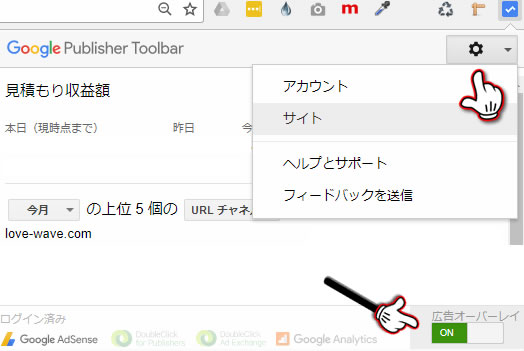
- ツールバーのアイコンが青くなっているハズなので、クリックして右下にある『広告オーバーレイ』がONになっているかを確認し、歯車アイコンから「サイト」を開きます。
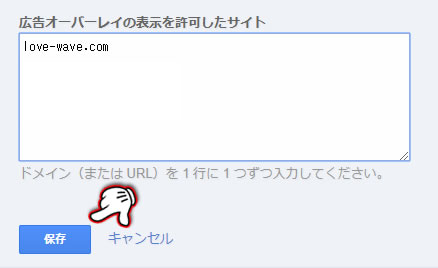
- 広告オーバーレイを表示させる、追加サイトがある場合は、ドメイン(またはURL)を1行ずつ入力
自分のサイトやブログに貼ってある、アドセンス広告を確認してみてると、広告の上に緑色の半透明なフィルターが表示されるようになります。
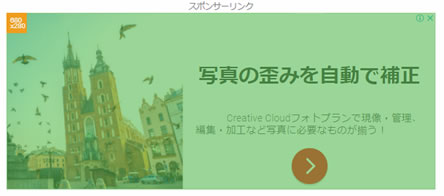
広告の上にマウスを乗せると、広告主や広告ユニット名が表示され
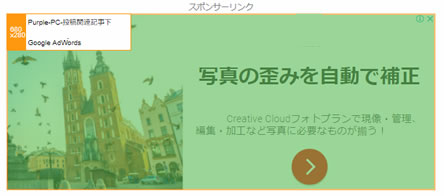
クリックをすると、この広告ユニットの見積もり収益額や詳細を確認することができ、ここから直接『広告をブロック』することも!
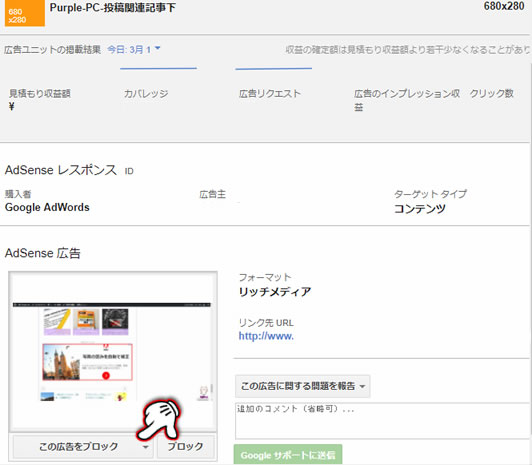
さいごに
他のブラウザを使用している方も、確認作業は【Google Publisher Toolbar】拡張機能をインストールした、Chromeブラウザで行うと良いかもしれません。
誤って自分でクリックしてしまうのも心配でしたが、個人的には、やたらプレビュー確認するのが多いタイプなので、インプレッションに影響を与えてしまうのが恐怖でした。
【Google Publisher Toolbar】があれば、気兼ねなく何度も修正した記事を公開したり、プレビューすることができて本当に便利です。